تتيح لك ميزة Slide to Type أو QuickPath على iPhone تمرير إصبعك على سلسلة من الأحرف على لوحة المفاتيح لكتابة كلمة بسرعة بدلاً من النقر على الأحرف بشكل فردي. على الرغم من أن هذه الميزة يمكن أن تكون مفيدة للغاية، إلا أن العديد من المستخدمين اشتكوا مؤخرًا من أن لوحة مفاتيح QuickPath لا تعمل بشكل صحيح على أجهزة iPhone الخاصة بهم.
.webp) |
| (Swipe-keyboard-not-working-on-iphone) |
إذا كنت تواجه أيضًا مشكلة مماثلة، فيمكن أن يساعدك دليل استكشاف الأخطاء وإصلاحها هذا حول إصلاح لوحة المفاتيح السريعة على جهاز iPhone الخاص بك. لذلك، دون مزيد من اللغط، فلنبدأ!
طريقة اصلاح لوحة المفاتيح لا تعمل على iPhone
تعتبر لوحة المفاتيح أحد العناصر الرئيسية في جهاز iPhone والتي تلعب دورًا حاسمًا في تجربة المستخدم. ومع ذلك، قد يحدث أحيانًا أن تواجه مشاكل تتعلق بعدم عمل لوحة المفاتيح على جهاز iPhone الخاص بك. يمكن أن تكون هذه المشاكل مزعجة وتعيق القدرة على إدخال النصوص والتواصل بسهولة. هنا ايضا مقالة رائعة حول طريقة تحرير وتعديل مقاطع الفيديو على iPhone أو iPad
هناك عدة أسباب محتملة لعدم عمل لوحة المفاتيح على iPhone. قد يكون السبب هو خلل في البرمجيات، حيث يمكن أن يتسبب تحديث نظام التشغيل الأخير أو تثبيت تطبيقات غير متوافقة في تعطيل لوحة المفاتيح. قد يكون السبب الآخر هو وجود عيب في الأجزاء الفيزيائية للوحة المفاتيح، مثل الزجاج المتصدع أو الرطوبة التي تؤثر على أداء الأزرار.
كيف تصليح لوحة المفاتيح لا تعمل على iPhone
لحل مشكلة عدم عمل لوحة المفاتيح على iPhone، يمكنك اتباع بعض الخطوات البسيطة. في البداية، يجب التأكد من أن تطبيق اللوحة المفاتيح ليس مغلقًا عن طريق التحقق من العمل في تطبيق آخر. إذا كنت لا تزال تواجه مشكلة، يمكنك إعادة تشغيل جهاز iPhone الخاص بك لإعادة ضبط البرمجيات وإصلاح أي مشاكل طارئة.
في حالة عدم نجاح الخطوات السابقة، يمكنك محاولة تحديث نظام التشغيل على جهاز iPhone. يمكنك القيام بذلك عن طريق الانتقال إلى إعدادات الجهاز واختيار "العام" ثم "تحديث البرامج". قد يقدم تحديث نظام التشغيل إصلاحات للثغرات الأمنية والمشاكل المعروفة. ايضا اخترت لك مقالة عن طريقة تسجيل الدخول إلى حساب Google باستخدام مفتاح المرور iPhone
1. تأكد من تمكين Slide to Type
لن تعمل لوحة المفاتيح القابلة للتمرير على iPhone من أجلك إذا تم إيقاف تشغيل التبديل Swipe to Type ضمن إعدادات لوحة المفاتيح. يمكنك اتباع الخطوات المذكورة أدناه للتأكد من تمكينه.
1.webp) |
| قم بتمكين Slide to Type على iPhone |
2. تحقق مما إذا كانت لغة لوحة المفاتيح تدعم QuickPath
Swipe keyboard / QuickPath مدعوم فقط من خلال عدد قليل من لغات لوحة المفاتيح في الوقت الحالي. لذلك، إذا كنت بحاجة إلى مساعدة في تحديد ما إذا كان QuickPath يدعم لغة لوحة المفاتيح التي حددتها، فيمكنك إلقاء نظرة على صفحة توفر ميزات Apple لـ QuickPath .
وفي حالة عدم دعم لغة لوحة المفاتيح، يمكنك التبديل إلى لغة أخرى للوحة المفاتيح، مثل الإنجليزية (الولايات المتحدة)، باتباع الخطوات المذكورة أدناه:
2.webp) |
| اضغط على عام ولوحة المفاتيح ولوحات المفاتيح على iPhone |
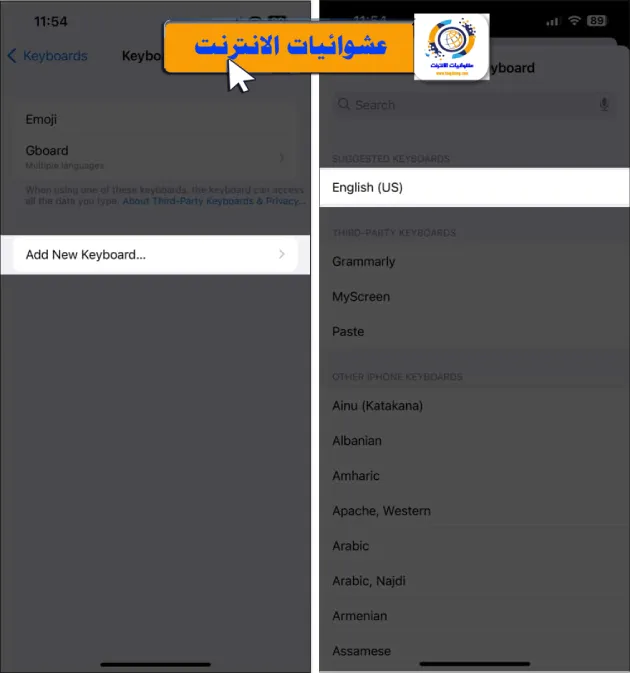 |
| انقر فوق إضافة لوحة مفاتيح جديدة وحدد الإنجليزية الولايات المتحدة على iPhone |
3. استخدم لوحة مفاتيح Apple الافتراضية
فقط عدد قليل من لوحات المفاتيح التابعة لجهات خارجية توفر وظيفة Swipe to Type على iPhone. وبالتالي، يجب عليك التبديل إلى لوحة مفاتيح Apple الافتراضية لمعرفة ما إذا كان ذلك يساعدك. اقرا هذه المقالة وهي حول كيف استخدام الوضع السينمائي من Apple على iPhone 13
كل ما عليك فعله هو النقر على أيقونة Globe الموجودة في الركن الأيسر السفلي من لوحة المفاتيح للتنقل بين جميع لوحات المفاتيح المثبتة حتى تصل إلى اللوحة الافتراضية.
4.webp) |
| اضغط على أيقونة Globe على iPhone |
4. تعطيل لوحات المفاتيح الطرف الثالث
إذا لم يساعد التبديل إلى لوحة مفاتيح Apple الافتراضية في استعادة وظيفة Swipe to Type على جهاز iPhone الخاص بك، فيمكنك تعطيل جميع لوحات المفاتيح الأخرى التابعة لجهات خارجية لمعرفة ما إذا كانت هذه هي الحيلة أم لا.
5.webp) |
| قم بإزالة لوحة مفاتيح الطرف الثالث على iPhone |
5. تحقق من وجود تحديثات البرامج
غالبًا ما تؤدي الثغرات أو الأخطاء داخل نظام التشغيل iOS إلى جعل بعض الميزات الجيدة غير قابلة للاستخدام. إذا كنت تعتقد أن هذا هو ما يمنع لوحة المفاتيح السريعة من العمل على جهاز iPhone الخاص بك، فاتبع الخطوات المذكورة أدناه للتحقق مما إذا كانت Apple قد أصدرت تحديثًا للبرنامج مع إصلاحات أخطاء جديدة لحل مشكلاتك. راجع هذه المقالة التي تتكلم عن كيفية استخدام Live Text على iPhone و iPad
6.webp) |
| انتقل إلى الإعدادات، عام، تحديث البرنامج، قم بتنزيله وتثبيته |
6. قم بإعادة تشغيل القرص الثابت
هناك طريقة أخرى يمكنك من خلالها تشغيل لوحة المفاتيح السريعة على جهاز iPhone الخاص بك وهي إعادة تشغيلها بقوة. يمكن أن يساعد هذا النهج البسيط والمباشر في إصلاح معظم المشكلات المتعلقة بالبرامج على جهاز iPhone الخاص بك.
إذا لم تكن متأكدًا من كيفية إعادة تشغيل جهاز iPhone الخاص بك، فراجع هذا الدليل حول كيفية إعادة تشغيل أي طراز من طرازات iPhone أو iPad .
7. إجراء إعادة ضبط المصنع
إذا فشلت معظم الحلول، يمكنك إجراء إعادة ضبط المصنع على جهاز iPhone الخاص بك. سيؤدي هذا إلى استعادة جميع الإعدادات الافتراضية وحذف بيانات المستخدم حتى تتمكن من البدء من جديد.
7.webp) |
امسح كل المحتويات والإعدادات على iPhone |
8.webp) |
| اضغط على متابعة وإضافة رمز المرور على iPhone |
8. اتصل بدعم Apple
إذا لم يساعدك أي من الحلول المذكورة أعلاه في إحياء لوحة المفاتيح السريعة على جهاز iPhone الخاص بك، فسيكون أفضل رهان لك هو الاتصال بدعم Apple . يمكنهم مساعدتك في تشخيص المشكلة وحلها عبر الهاتف أو تحديد موعد Genius Bar لك في أقرب متجر Apple. هنا ايضا مقالة مفيدة لك وهي حول Google Pixel 7a مقابل iPhone 13: أيهما يجب أن تحصل عليه؟
يمكن أن تكون لوحة مفاتيح QuickPath على iPhone توفر الوقت الحقيقي، مما يتيح لك الكتابة بسرعة وكفاءة. ومع ذلك، إذا كانت لوحة المفاتيح السريعة لا تعمل على جهاز iPhone الخاص بك، فمن المفترض أن تساعدك الطرق المذكورة أعلاه في إصلاحها بسهولة في أي وقت من الأوقات. إذا ساعدك هذا الدليل، فأخبرنا بالحل الذي يناسبك. واخيرا هذه المقالة جيدة لك وهي عن كيفية العثور على AirPods أو AirPods Pro أو AirPods Max المفقودة

